- 1DataWhale打卡Day01--推荐系统入门_隐语义模型与矩阵分解 协同过滤算法的特点: 协同过滤算法的特点就是完全没有利用
- 2知识图谱——事件抽取
- 3Golang 学习笔记3:Go 并发与网络_go 接口并发
- 4从GitHub克隆项目到本地
- 5卷完了!分享下我的秋招面经(投递近50家自动驾驶与机器人公司)_杉川机器人结构创新工程师面试经验
- 62020B证(安全员)模拟考试系统及B证(安全员)考试试题_安全员b证历年真题试卷网盘
- 7Transformer的位置编码笔记(positional encoding)_transformer位置编码为啥用sin和cos
- 8git从tag拉分支_git 从tag拉分支
- 9IDEA JRebel最新版(2024.2.0)在线激活以及配置_idea插件jrebel 2024.2.0激活
- 10谷歌将正式推出 Fuchsia OS,已有适配设备_fuchsia os支持设备
win10键盘锁住了怎么解决_外接键盘的windows键锁住了(1)_外接键盘wins键被锁住
赞
踩
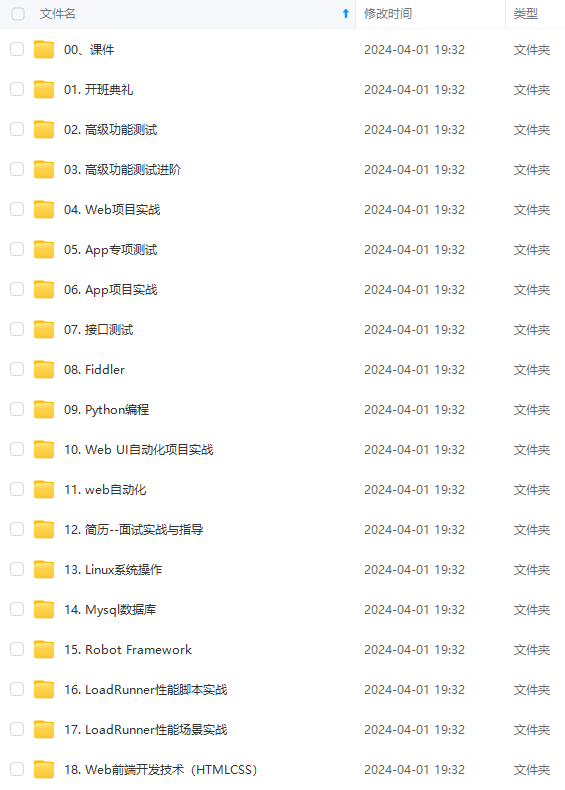
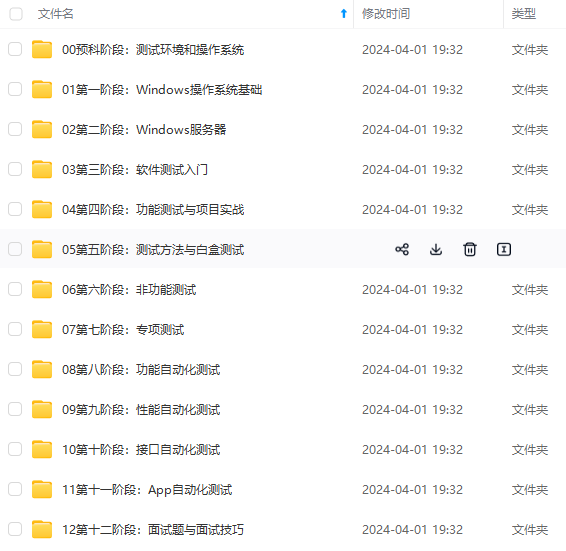
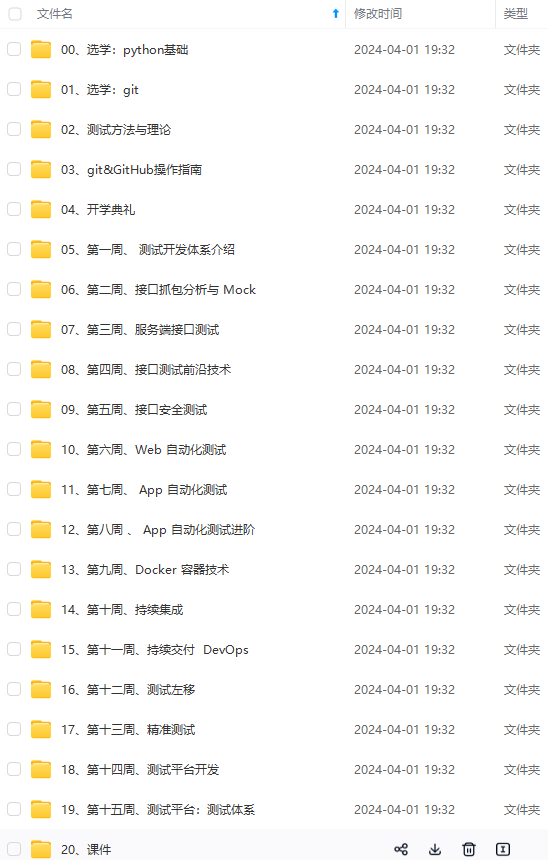
既有适合小白学习的零基础资料,也有适合3年以上经验的小伙伴深入学习提升的进阶课程,涵盖了95%以上软件测试知识点,真正体系化!
由于文件比较多,这里只是将部分目录截图出来,全套包含大厂面经、学习笔记、源码讲义、实战项目、大纲路线、讲解视频,并且后续会持续更新
1,按下键盘上的win+r键,打开运行窗口。输入“cmd”并回车,打开命令行。

2,在命令行中输入“sc config i8042prt start= auto”并回车。
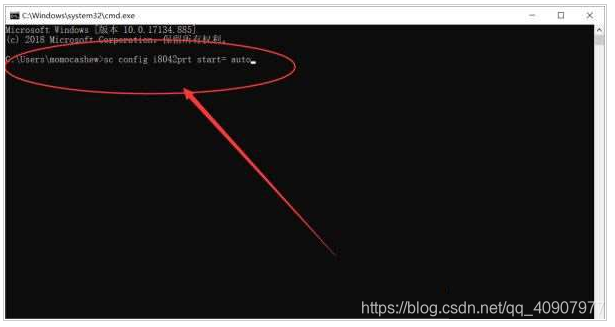
3,此时打开开始菜单,点击重启按钮,重启电脑即可解决。
win10键盘全部没反应是怎么回事
1、驱动问题
如果键盘中所有按键都没有反应,除了可能是键盘坏了之外,另外还有可能是键盘驱动安装不正确,或者其它异常问题。
一般来说,如果升级Win10之前,键盘是好的话,升级后,也应该是正常的。如果不正常,建议重启下电脑试试,如果问题依旧,则检查下驱动,比如进入设备管理器中,看看是否有设备驱动存在问题。
2、系统Bug
网上还有一种说法,说是只要关闭“启用快速启动”,然后重启电脑,之后就可以解决键盘失灵,对于这种说法,迅维小编并没有测试过,遇到这种问题的朋友不妨试试。
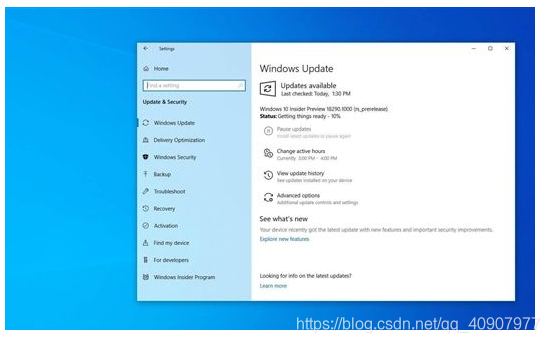
3、其它问题
除了以上原因导致Win10笔记本键盘失灵外,还可能是一些其它问题,比如系统存在异常,系统文件丢失等等,如果确认键盘没有问题,可以尝试重装系统解决。
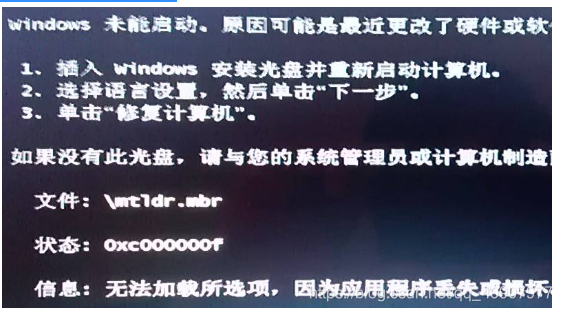
win10键盘个别按键失灵的原因及解决方法
具体方法如下:
1、由于在另一个系统中键盘没有问题,所以考虑到可能是软硬件冲突导致的,所以从设置入手。
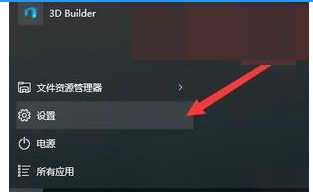
2、在打开设置页面中,进入系统这个项目。
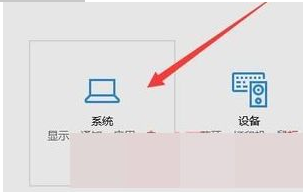
3、这次主要是对电源和睡眠这个功能进行修改,进入相关设置的其他…
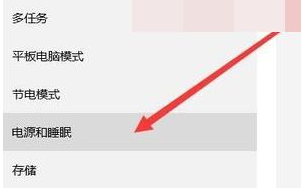
4、打开选择电源按钮功能,进入更改当前不可用的设置项。
5、在这里将关机设置下的启用快速启动功能,关闭,为了方便以后使用,可以将下面显示在菜单上。
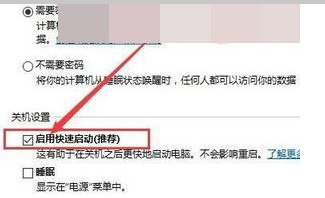
6、有些朋友在进行以上操作时,发现并没有这个项目,主要的原因是休眠功能没开启,可通过 窗口键+X,再打开管理员命令行,进行开启的操作,即可修改.重启后,故障不再出现。

以上就是win10键盘个别按键失灵的原因及解决方法,其实很多时候不一定是键盘坏了,可能和系统设置有关系。
Win10系统键盘大小写切换键(Caps Lock)失灵了如何解决
原因分析:
可能是操作错误或者病毒侵入导致的。
解决方法:
1、用鼠标左键点击系统桌面右下角的字体图标,在打开的字体切换窗口点击:语言首选项;
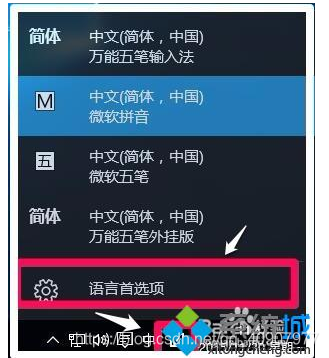
2、在打开的【时间和语言】设置窗口,点击:其他日期、时间和区域设置;
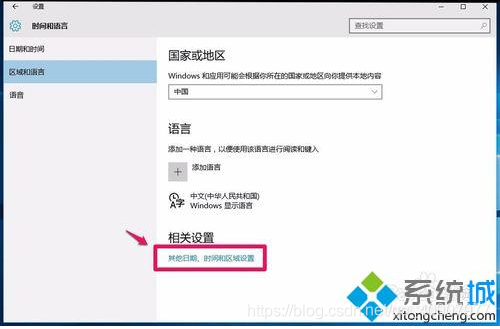
3、在打开的【时钟、语言和区域】窗口,我们点击:更换输入法;
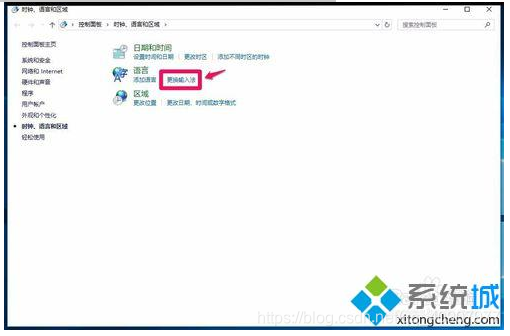
4、在打开的【语言】窗口,我们点击窗口左侧的:高级设置;
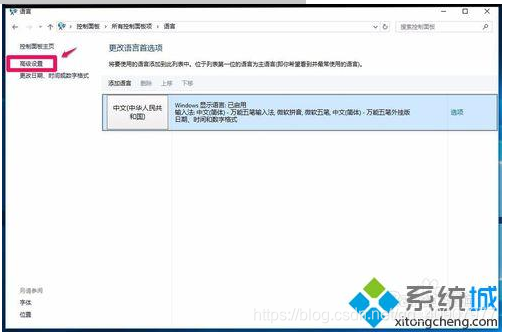
5、打开【语言】窗口的方法,也可以右键点击系统桌面左下角的【开始】,在开始菜单中点击:控制面板;
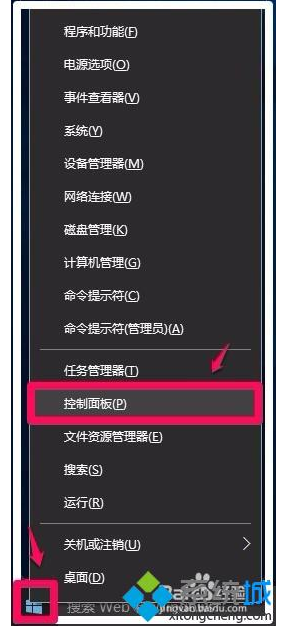
6、在打开的控制面板窗口,找到【语言】选项,并左键双击:语言选项;
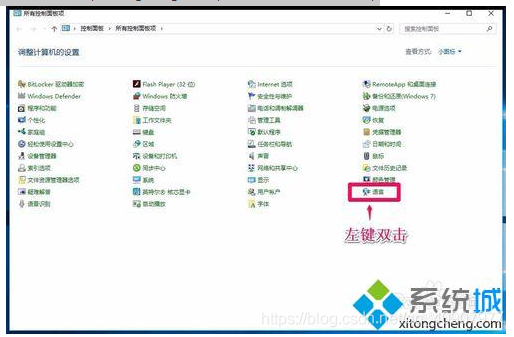
7、这时也打开了【语言】窗口,点击窗口左侧的“高级设置”;
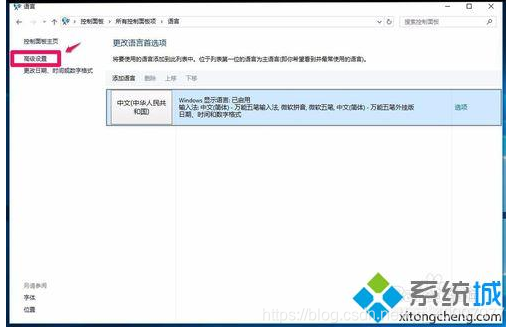
8、在语言的【高级设置】窗口,我们找到切换输入法选项,并点击:更改语言栏热键;
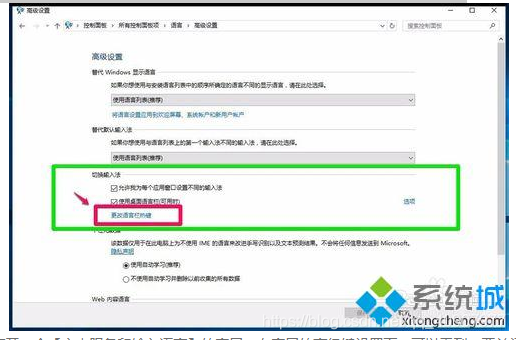
9、这时会打开一个【文本服务和输入语言】的窗口,在窗口的高级键设置下,可以看到:要关闭Caps Lock(大写锁定),设置的是按SHIFT键,出错的原因就在这里,是因为设置了关闭Caps Lock(大写锁定),按SHIFT键;
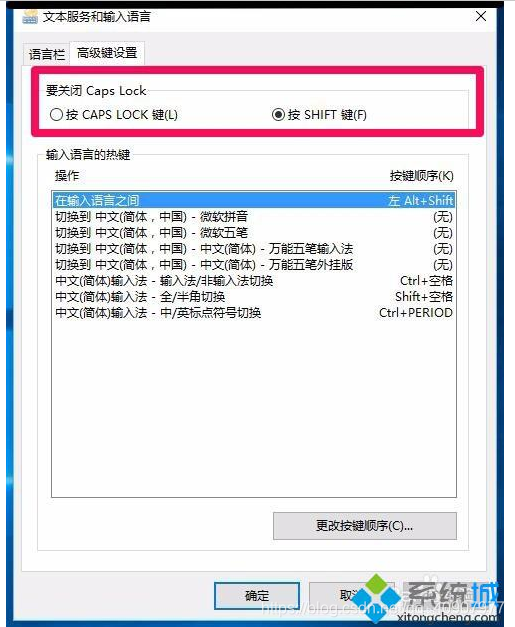
10、我们点击按CAPS LOCK键(L),来关闭Caps Lock(大写锁定),再点击:应用-确定;
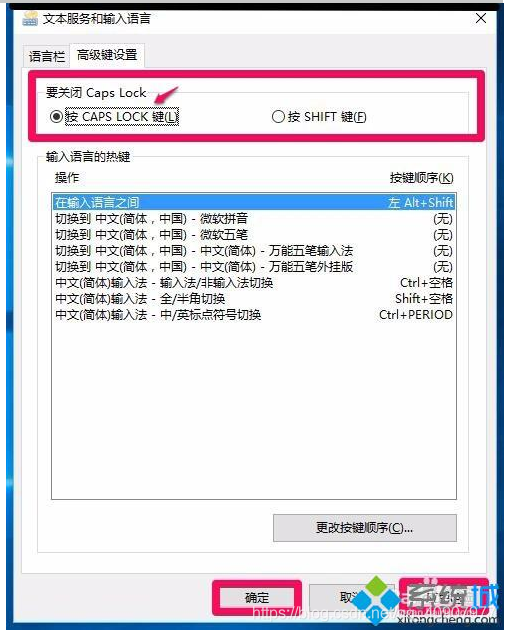
11、退出语言的高级设置窗口,我们再按键盘上的CAPS LOCK键,能打开大写指示灯并输入大写字母,再按下CAPS LOCK键,可以关闭大写指示灯并输入小写字母。
Win10系统shift键失灵不能用的三种解决方法
操作步骤:
方法1:
如果有外接USB键盘,就连接后测试USB键盘上的SHIFT键是否可以正常使用。也可以开机按F8键进入安全模式测试它们是否可以正常使用。
方法2:
查看是否对shift按键进行了设置。例如,可以查看是否启用了粘滞键,请您连续点击5次shift按键,这个操作可以取消粘滞键功能(粘滞键功能可能会引起键盘无法使用)。
方法3:
点击开始菜单,再点控制面板,轻松访问中心,点击下面的键盘图标,再点“设置筛选键”,查看“启用筛选键”前面是否有勾,如果有,那就把勾去掉,最后点“确定”后退出试试。
面对win10系统键盘shift键失灵不能用问题不要着急,先判断故障原因,分析是键盘还是系统设置问题,然后再参考上文方法修复。
参考链接 :
http://www.xitongcheng.com/jiaocheng/win10_article_57531.html
win10键盘锁住了怎么解决?
https://www.jb51.net/os/win10/734516.html
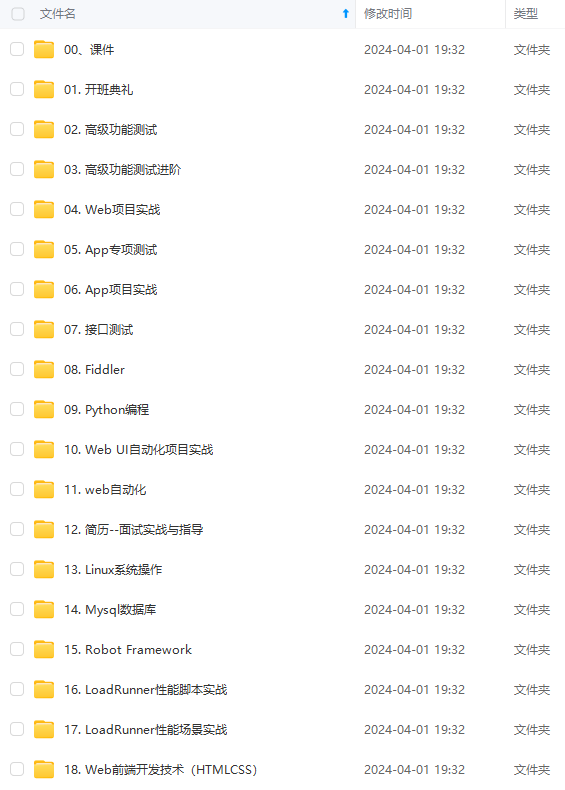
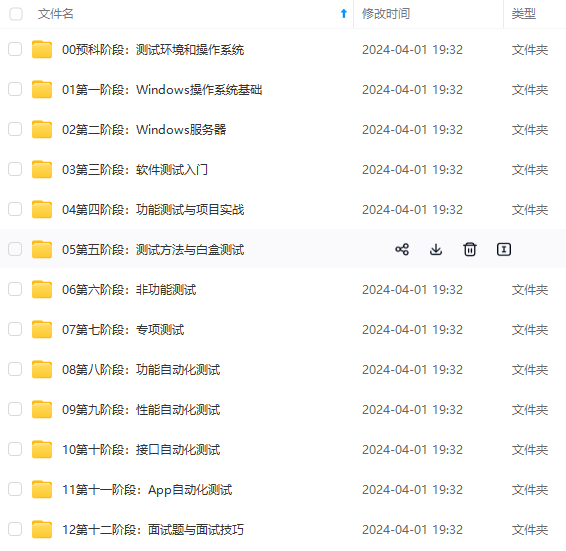
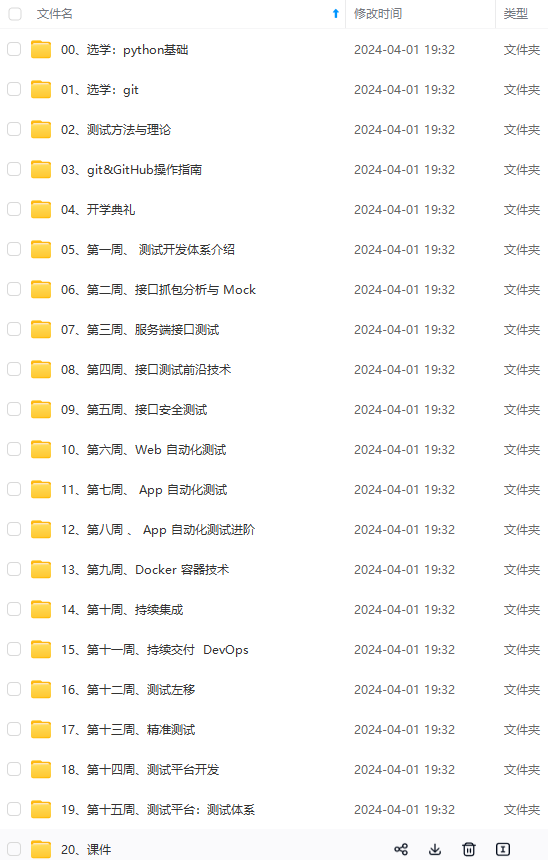
既有适合小白学习的零基础资料,也有适合3年以上经验的小伙伴深入学习提升的进阶课程,涵盖了95%以上软件测试知识点,真正体系化!
由于文件比较多,这里只是将部分目录截图出来,全套包含大厂面经、学习笔记、源码讲义、实战项目、大纲路线、讲解视频,并且后续会持续更新
由于文件比较多,这里只是将部分目录截图出来,全套包含大厂面经、学习笔记、源码讲义、实战项目、大纲路线、讲解视频,并且后续会持续更新


